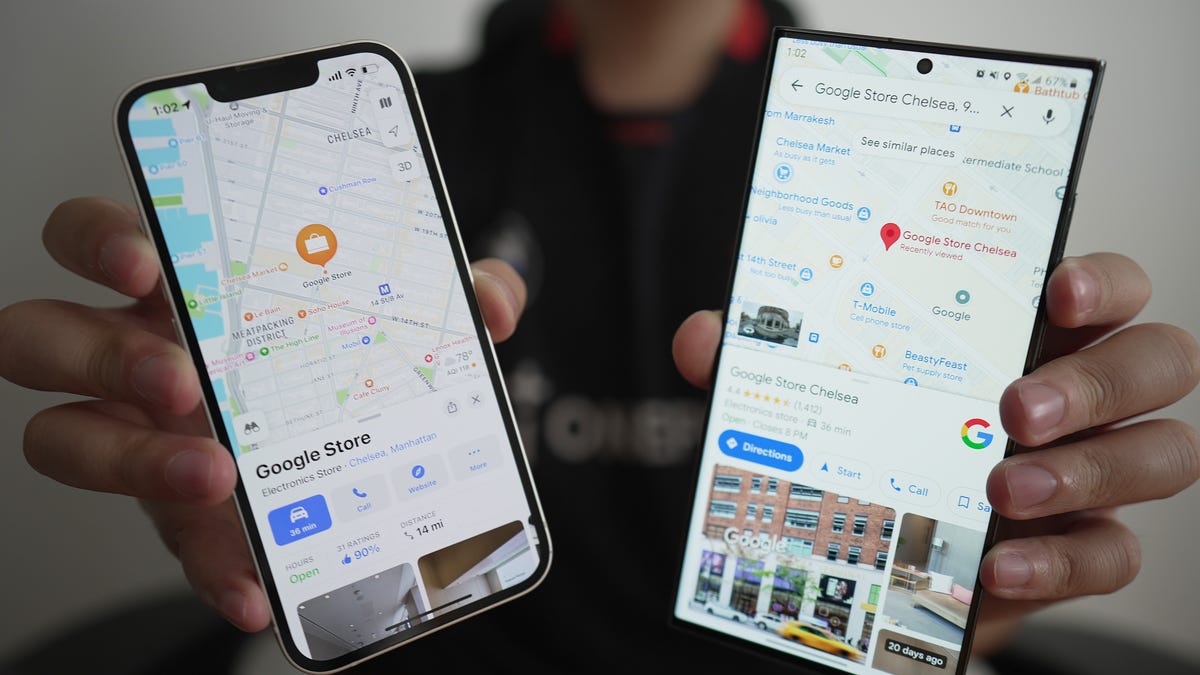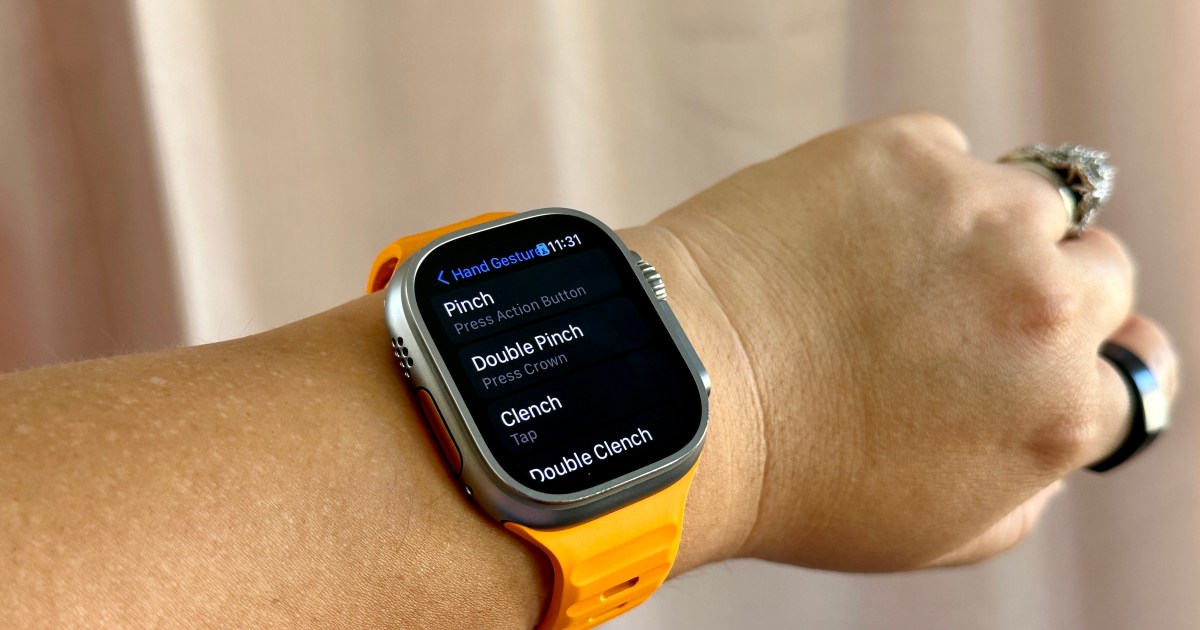Bateria ruim após instalar o iOS 17? Experimente estas 7 dicas
Bateria ruim após instalar o iOS 17? Experimente 7 dicas.

Lá vamos nós novamente: Mais um setembro, mais um lançamento importante do iOS na forma do iOS 17, e ainda mais proprietários de iPhone reclamando de problemas de bateria.
Agora, a maioria dos usuários de iPhone está muito familiarizada com o rápido consumo de bateria após uma atualização do sistema operacional.
Também: Os melhores iPhones no momento
Mas o que fazer se você perceber que isso está prejudicando a vida útil da bateria?
Estive acompanhando as redes sociais e os fóruns de suporte da Apple, e as opiniões estão, como sempre, divididas. Alguns dizem que essa atualização é uma grande melhoria e que ela corrige o problema de superaquecimento encontrado no iOS 16.5. (Eu concordo: definitivamente vi uma melhoria aqui.)
- Os Novos Óculos Echo Frames da Amazon Possuem Melhor Áudio e Vida Ú...
- Apple e Goldman Sachs planejaram lançar recurso de negociação de aç...
- Vou fazer algo louco com meu iPhone 15 Pro Max | ENBLE
Outros descrevem o impacto da atualização como abismal, afirmando não apenas que estão obtendo menos tempo de duração da bateria, mas também que a saúde da bateria está caindo. Se você está curioso – ou preocupado – com a saúde da bateria, sugiro ler sobre o que a Apple não quer que você saiba sobre a bateria do seu iPhone.
No entanto, este é um lançamento importante e, quase sempre, lançamentos importantes vêm com grandes bugs de bateria – sem falar em outros bugs – que aparecem nos primeiros dias após o lançamento, o que explica por que normalmente há uma série de atualizações nas primeiras semanas após qualquer grande lançamento.
Também: Por que algumas pessoas estão comprando MacBook Pros com telas quebradas
Se você está experimentando uma melhoria na vida útil da bateria, parabéns. Você pode parar de ler aqui e seguir com o seu dia. No entanto, se você é uma daquelas pessoas que estão tendo problemas de bateria, tenho algumas dicas e truques para ajudá-lo a passar o dia.
7 dicas se você estiver tendo problemas de bateria
1. Tenha paciência
É normal experimentar uma queda – até mesmo uma queda significativa – na vida útil da bateria após a instalação de uma atualização do iOS.
Também: O iOS 17 pode introduzir um recurso útil de tela inteligente para o iPhone – e tenho perguntas
Os iPhones precisam realizar uma série de tarefas em segundo plano após uma atualização. Isso consome mais energia da bateria do que o normal, e a vida útil da bateria voltará ao normal assim que todas essas tarefas extras forem concluídas.
Tente reiniciar e veja se isso ajuda. Não custa tentar!
2. Experimente alguns ajustes
Aqui estão algumas coisas que vi ajudarem na vida útil da bateria nas versões do iOS 17:
- Diminua o brilho da tela.
- Desative o Wi-Fi Assist, um recurso que usa dados celulares quando a conexão Wi-Fi está fraca ou lenta. Você pode desativá-lo indo em Configurações > Celular e rolando para baixo para desativar o Wi-Fi Assist.
- Redefina as configurações de rede. Não tenho certeza de como ou por que isso ajuda, mas várias pessoas relataram que isso melhorou drasticamente a vida útil da bateria – vá para Configurações > Geral > Transferência ou Redefinir iPhone e toque em Redefinir e depois em Redefinir Configurações de Rede.
- Use o Modo Escuro. Realmente faz uma grande diferença.
3. Atualize seus aplicativos
O problema pode não ser um problema do iOS, mas sim um problema com aplicativos que não foram atualizados, especialmente quando novas versões do iOS são lançadas. Portanto, é uma boa ideia garantir que todos os seus aplicativos estejam atualizados antes de gastar muito tempo tentando diagnosticar o que está acontecendo.
Também: A bateria do meu iPhone não permanece em 100% por tanto tempo quanto costumava. Há algum problema?
Abra o aplicativo da App Store e toque no ícone do seu perfil no canto, depois role para baixo até Atualizações Disponíveis para procurar atualizações. (Eu gosto de puxar essa tela para atualizá-la, assim vejo todas as últimas atualizações.)
4. Descubra o que está consumindo sua bateria
Se nenhuma das etapas anteriores ajudou, o que mais poderia ser? Pode ser um aplicativo malicioso que está drenando a bateria. Felizmente, o iOS oferece as ferramentas que você precisa para rastrear aplicativos que estão se comportando mal.
Também: Como desativar o Carregamento de Energia Limpa no iPhone
Vá para Configurações > Bateria, onde você verá muitos dados, incluindo Uso da Bateria por Aplicativo. Ao tocar nele, você também pode alternar para Atividade por Aplicativo, que mostra uma análise de quanto poder o aplicativo está usando enquanto na tela e quanto está usando em segundo plano.
Você pode usar essas informações para diagnosticar problemas de drenagem da bateria. Aqui estão algumas outras coisas que você pode usar essas informações para:
- Um aplicativo que está se comportando mal em segundo plano mostrará muita atividade em segundo plano em comparação com a atividade na tela. (Tente desativar a atividade em segundo plano para esse aplicativo e veja se isso ajuda.)
- Você pode identificar problemas de carregamento. (A bateria realmente estava carregando quando você pensou que estava?)
- Você também pode identificar um mau desempenho da bateria. (Procure por uma queda rápida na carga da bateria.)
Analisando a drenagem da bateria no iOS.
5. Verifique se a sua bateria precisa ser substituída
Seu iPhone está ficando velho?
Se o seu aparelho tiver quatro anos ou mais, talvez a bateria precise ser substituída.
Toque em Configurações, vá para Bateria > Saúde da Bateria & Carregamento e verifique qual é a Capacidade Máxima listada para a bateria. Um nível abaixo de 80% indica uma bateria desgastada e é hora de substituí-la.
6. E quanto ao superaquecimento?
Não entre em uma competição para ver o quão quente você pode deixar seu iPhone. Isso leva a danos ao hardware. Uma bateria estressada e quente é uma bateria infeliz, e isso pode levar a desgaste prematuro e problemas de desempenho.
Também: Usar o iPhone em temperaturas altas pode causar danos permanentes. Veja o que não fazer
Portanto, se o seu telefone estiver superaquecendo, remova-o de uma janela quente e não o deixe em um carro quente. Também recomendo tirar temporariamente o telefone de qualquer estojo em que esteja.
7. Aguarde a próxima atualização do iOS
Alguns bugs escapam, e às vezes tudo o que você pode fazer é esperar a Apple corrigir o problema e lançar uma nova atualização.
A Apple está cada vez melhor em corrigir problemas como esse, embora você tenha que esperar pela correção e arriscar que a nova atualização de fato resolva o problema e não cause mais caos.
Também: iPhone ou Android lento ou com bugs? Faça isso uma coisa simples toda semana
Dito isso, considerando que praticamente todas as atualizações que a Apple lança atualmente são repletas de correções de segurança do iOS, recomendo instalar as atualizações, pois não fazer isso pode deixar seu iPhone vulnerável a ataques.